Sådan anvender du gennemsigtighed på SVGer

Lær, hvordan du anvender gennemsigtighed på SVG-grafik i Illustrator. Udforsk, hvordan du udsender SVG'er med gennemsigtige baggrunde og anvender gennemsigtighedseffekter.
Adobe ejer både Flash og Dreamweaver, så du finder god support til Flash-filer i Dreamweaver. Dialogboksen Indsæt FLV gør det nemt at indstille parametre for Flash. Dreamweaver kan endda automatisk registrere størrelsen af Flash-videofiler. Du kan også bruge Flash til at oprette og indsætte lydfiler, der kun viser afspilleren (kaldet et skin i Flash).
Følg disse trin for at indsætte en Flash-videofil på en webside:
Klik, hvor du ønsker, at filen skal vises på din webside.
Vælg Indsæt → Medier → Flash-video.
(Alternativt kan du vælge Flash Video fra listen i Media Insert-panelet). Dialogboksen Indsæt FLV vises.

Øverst i dialogboksen skal du angive Streaming Video eller Progressive Download Video.
Du skal have speciel serversoftware for at håndtere streaming af video. Spørg din internethostingtjeneste eller systemadministrator for at finde ud af, om din webserver understøtter streaming af Flash-filer. Hvis ikke, skal du vælge Progressive Download Video, som tilbyder nogle af fordelene ved streaming og fungerer på enhver webserver.
Klik på knappen Gennemse til højre for URL-feltet, og gennemse for at finde den Flash FLV-fil, du vil tilføje til siden. Vælg filen, og klik på OK.
Dreamweaver tilføjer automatisk filnavnet og stien til din Flash-fil i URL-feltet.
Vælg et skin fra rullelisten Skin.
Dreamweaver kalder afspilnings- og lydkontrollerne for en Flash-fil for et skin. En forhåndsvisning af det valgte skin vises i dialogboksen, så du bedre kan beslutte, hvilken der er bedst til din Flash-fil og dit design. Du kan også oprette brugerdefinerede skins i Adobe Flash.
Klik på knappen Registrer størrelse for at indsætte højden og bredden af den indsatte Flash-fil (hvis Dreamweaver ikke allerede har gjort det).
Hvis du ønsker, at Flash-videoen skal afspilles, så snart siden er indlæst, skal du markere afkrydsningsfeltet Automatisk afspilning.
Hvis du ønsker, at videoen skal spole tilbage, efter at afspilningen er fuldført, skal du markere afkrydsningsfeltet Automatisk tilbagespoling.
Klik på OK for at indsætte Flash-filen og lukke dialogboksen.
Flash-filen vises på siden, repræsenteret af en grå boks, der er højden og bredden af filen.
Når du indsætter en Flash-videofil og inkluderer et skin til afspilleren, opretter Dreamweaver en Flash-fil til afspilleren med filtypenavnet .swf og gemmer filen i din lokale webstedsmappe. Denne Flash-fil indeholder afspillerkontrollerne og skal uploades til din hjemmeside, når du udgiver siden med Flash-filen, for at afspillerkontrollerne kan fungere.
Du kan ændre skindet ved at klikke for at vælge den indsatte Flash-fil og bruge rullelisten Skin i Property Inspector for at vælge en anden mulighed. Hver gang du vælger et skin, opretter Dreamweaver en ny .swf-fil. Du kan slette alle skins, der ikke bliver brugt.
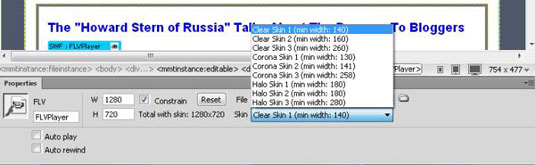
Hvis du vil have en mere tilpasset afspiller end den, der er tilgængelig i Dreamweaver (hvis du f.eks. vil tillade dine brugere at klikke for at se videoen i fuld skærm) og ikke ønsker at bygge en i Flash, så tjek de mange forskellige spillere på Adobes online Dreamweaver Exchange-markedsplads .
Lær, hvordan du anvender gennemsigtighed på SVG-grafik i Illustrator. Udforsk, hvordan du udsender SVG'er med gennemsigtige baggrunde og anvender gennemsigtighedseffekter.
Når du har importeret dine billeder til Adobe XD, har du ikke megen redigeringskontrol, men du kan ændre størrelse og rotere billeder, ligesom du ville have en hvilken som helst anden form. Du kan også nemt runde hjørnerne af et importeret billede ved hjælp af hjørne-widgets. Maskering af dine billeder Ved at definere en lukket form […]
Når du har tekst i dit Adobe XD-projekt, kan du begynde at ændre tekstegenskaberne. Disse egenskaber omfatter skrifttypefamilie, skriftstørrelse, skrifttypevægt, justering, tegnafstand (kjerning og sporing), linjeafstand (førende), udfyldning, kant (streg), skygge (slæbeskygge) og baggrundssløring. Så lad os gennemgå, hvordan disse egenskaber anvendes. Om læsbarhed og skrifttype […]
Ligesom i Adobe Illustrator giver Photoshop tegnebrætter mulighed for at bygge separate sider eller skærmbilleder i ét dokument. Dette kan især være nyttigt, hvis du bygger skærme til en mobilapplikation eller en lille brochure. Du kan tænke på et tegnebræt som en speciel type laggruppe, der er oprettet ved hjælp af panelet Lag. Dens […]
Mange af de værktøjer, du finder i panelet InDesign Tools, bruges til at tegne linjer og former på en side, så du har flere forskellige måder at skabe interessante tegninger til dine publikationer. Du kan skabe alt fra grundlæggende former til indviklede tegninger inde i InDesign, i stedet for at skulle bruge et tegneprogram såsom […]
Indpakning af tekst i Adobe Illustrator CC er ikke helt det samme som at pakke en gave ind – det er nemmere! En tekstombrydning tvinger tekst til at ombryde en grafik, som vist i denne figur. Denne funktion kan tilføje en smule kreativitet til ethvert stykke. Grafikken tvinger teksten til at ombryde den. Først skal du oprette […]
Når du designer i Adobe Illustrator CC, skal du ofte have en form, der har en nøjagtig størrelse (f.eks. 2 x 3 tommer). Når du har oprettet en form, er den bedste måde at ændre størrelsen på den til nøjagtige mål ved at bruge Transform-panelet, vist i denne figur. Få objektet valgt, og vælg derefter Vindue→ Transformer til […]
Du kan bruge InDesign til at oprette og ændre QR-kodegrafik. QR-koder er en form for stregkode, der kan gemme information såsom ord, tal, URL'er eller andre former for data. Brugeren scanner QR-koden ved hjælp af sit kamera og software på en enhed, såsom en smartphone, og softwaren gør brug af […]
Der kan være et tidspunkt, hvor du har brug for et nyt billede for at se gammelt ud. Photoshop CS6 har dig dækket. Sort-hvid fotografering er et nyere fænomen, end du måske tror. Daguerreotypier og andre tidlige fotografier havde ofte en brunlig eller blålig tone. Du kan skabe dine egne sepia-tonede mesterværker. Tonede billeder kan skabe […]
Ved at bruge funktionen Live Paint i Adobe Creative Suite 5 (Adobe CS5) Illustrator kan du oprette det billede, du ønsker, og udfylde områder med farve. Live Paint-spanden registrerer automatisk områder sammensat af uafhængige krydsende stier og fylder dem i overensstemmelse hermed. Malingen inden for en given region forbliver levende og flyder automatisk, hvis nogen […]







